Asus BM6635 – page 26
Manual for Asus BM6635
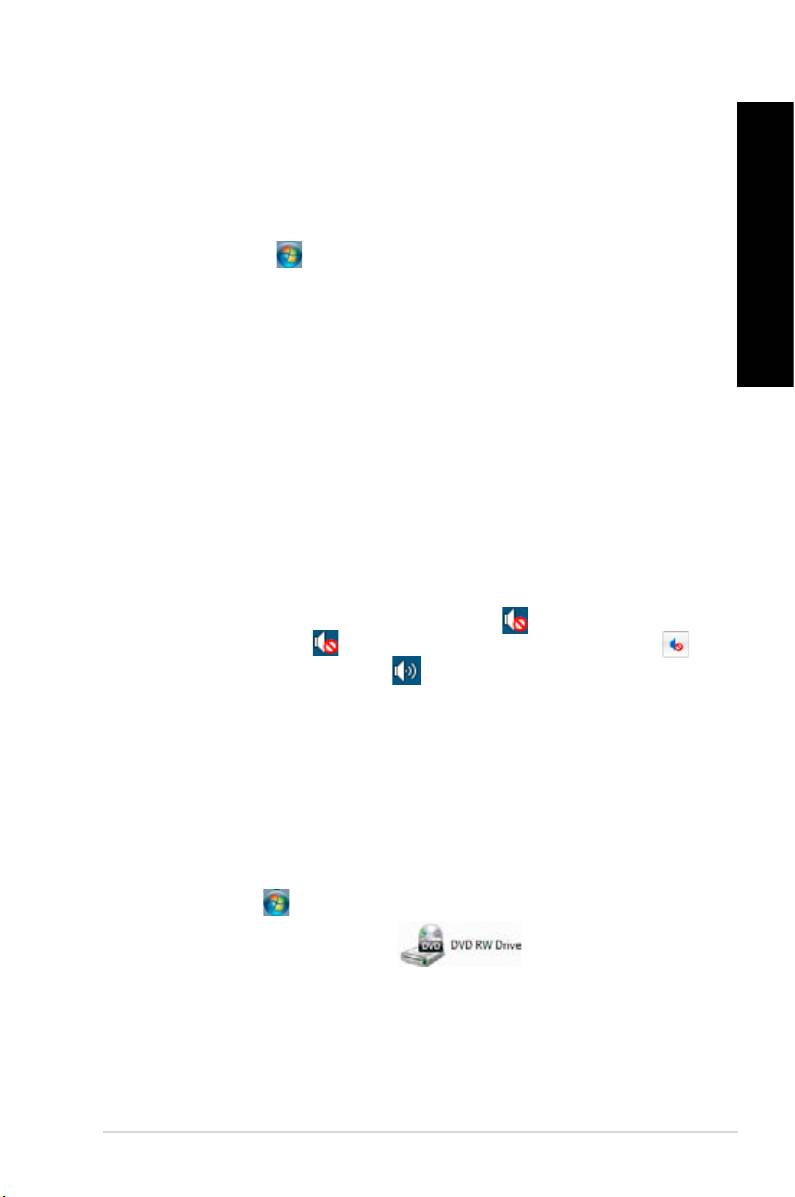
POLSKI
POLSKI
Rozciągnięty obraz w HDTV.
?
• Jest to spowodowane różnymi rozdzielczościami monitora i HDTV.
POLSKI
Wyreguluj rozdzielczość ekranu, aby dopasować ją do HDTV. W celu zmiany
rozdzielczosci ekranu:
1. Wykonaj następujące działania w celu otwarcia ekranu ustawień
Rozdzielczość ekranu:
• Kliknij > Panel sterowania > Wygląd i personalizacja > Ekran >
POLSKI
Zmień ustawienia ekranu.
• Kliknij prawym przyciskiem w dowolnym miejscu na pulpicie Windows.
Po wyświetleniu menu pomocniczego, kliknij Personalizuj > Ekran >
Zmień ustawienia ekranu.
2. Wyreguluj rozdzielczość. Informacje o rozdzielczości znajdują się w
dokuementacji dostarczonej z HDTV.
3. Kliknij Zastosuj lub OK. Następnie kliknij w komunikacie potwierdzenia
Zachowaj zmiany.
Moje głośniki nie wytwarzają dźwięku.
?
• Upewnij się, że głośniki są podłączone do portu wyjścia liniowego (jasnozielony)
na panelu przednim lub na panelu tylnym.
• Sprawdź, czy głośnik jest podłączony do źródła zasilania prądem elektrycznym i
czy jest włączony.
• Wyreguluj głośność głośnika.
• Upewnij się, że nie są wyciszone dźwięki systemu komputera.
• Jeśli są wyciszone, ikona głośności wygląda jak . Aby włączyć dźwięki
systemu, kliknij w obszarze powiadomień Windows, a następnie kliknij
• Jeśli nie są wyciszone, kliknij i przeciągnij suwak w celu regulacji głośności.
• Podłącz głośniki do innego komputera, aby sprawdzić, czy działają prawidłowo.
Nie można odczytać dysku w napędzie DVD.
?
• Sprawdź, czy dysk został włożony stroną z etykietą skierowaną do góry.
• Sprawdź, czy dysk jest wyśrodkowany na tacy, szczególnie dotyczy to dysków
o niestandardowych rozmiarach lub kształtach.
• Sprawdź, czy dysk nie jest zarysowany lub uszkodzony.
Nie odpowiada przycisk wysuwania napędu DVD.
?
1. Kliknij > Komputer.
2. Kliknij prawym przyciskiem , a następnie kliknij
Wysuń w menu.
ASUS BM6635(MD560), BM6835, i BP6335(SD560) 499
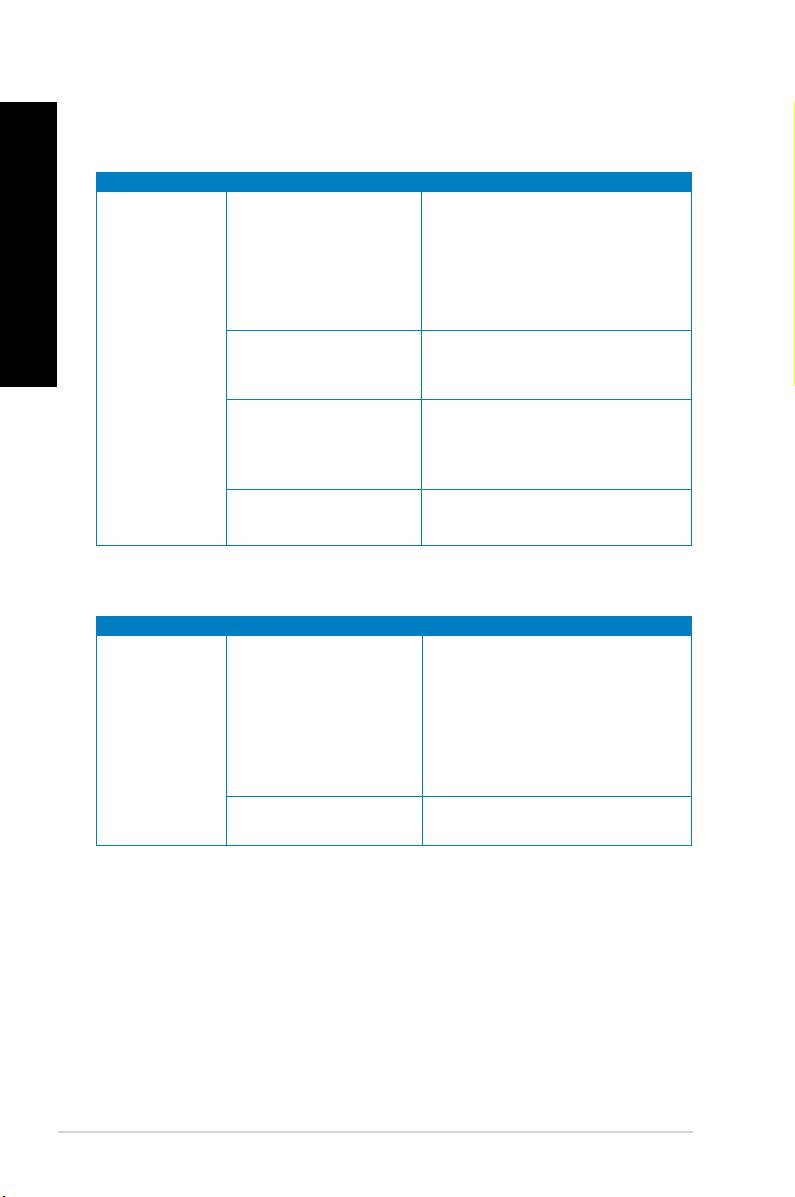
POLSKI
POLSKI
500 Rozdział 7: Rozwiązywanie problemów
POLSKI
POLSKI
Zasilanie
Problem Możliwa przyczyna Akcja
• Ustaw przełącznik napięcia zasilania
komputera, na napięcie wymagane
Nieprawidłowe napięcie
w danym regionie.
zasilania
• Wyreguluj ustawienia napięcia.
Upewnij się, że przewód zasilający
jest odłączony od gniazda zasilania.
Brak zasilania
(Wyłączony
Naciśnij przycisk zasilania na panelu
Komputer nie jest
wskaźnik
przednim, aby upewnić się, że
włączony.
zasilania)
komputer jest włączony.
• Upewnij się, że przewód zasilający
Nieprawidłowo podłączony
jest prawidłowo podłączony.
przewód zasilający
• Użyj innego, zgodnego przewodu
komputera.
zasilającego.
Problemy z zasilaczem
Spróbuj zainstalować w komputerze
(PSU)
inny zasilacz.
Wyświetlacz
Problem Możliwa przyczyna Akcja
• Podłącz kabel sygnałowy do
prawidłowego portu wyświetlania
Kabel sygnałowy nie
(wbudowany port VGA lub dyskretny
Brak wyjścia
jest podłączony do
port VGA).
wyświetlania
prawidłowego portu VGA
• Jeśli używana jest dyskretna karta
po włączeniu
komputera.
graczna VGA, podłącz kabel
komputera
sygnałowy do portu dyskretnej karty
(Czarny ekran)
VGA.
Problemy dotyczące kabla
Spróbuj podłączyć go do innego
sygnałowego
monitora.
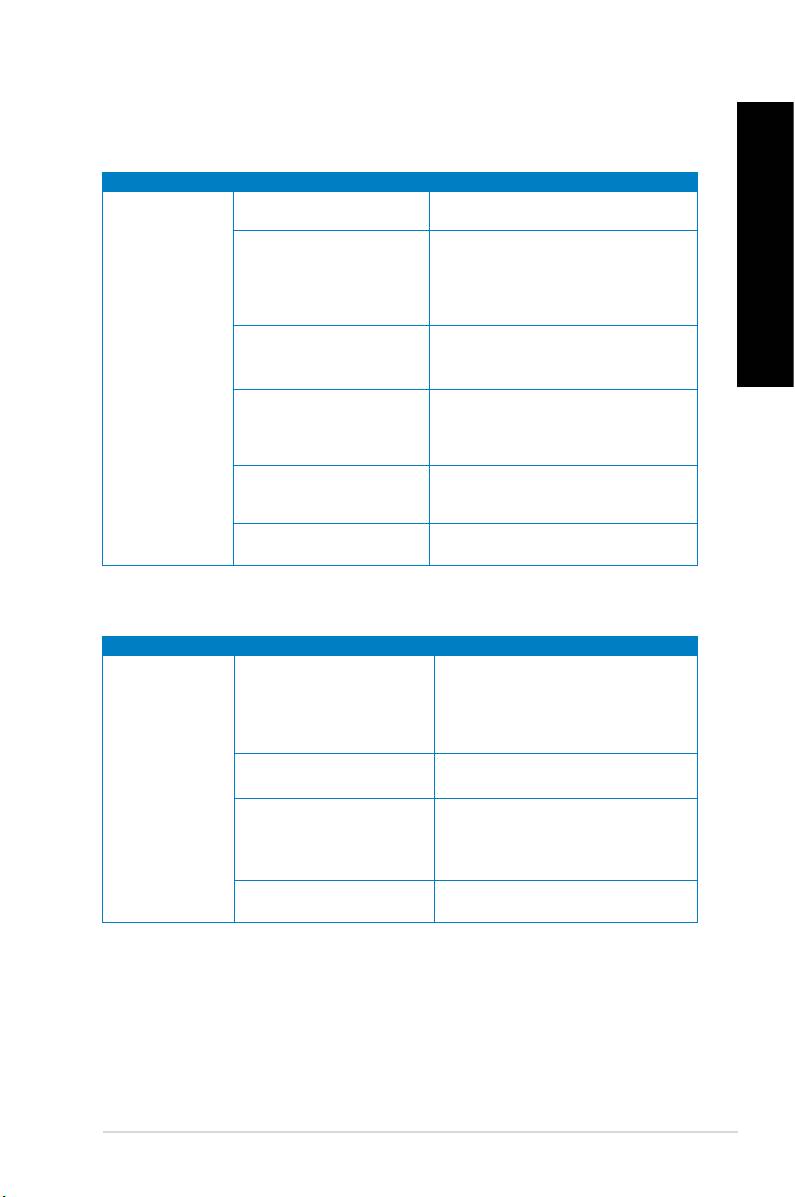
POLSKI
POLSKI
LAN
POLSKI
Problem Możliwa przyczyna Akcja
Niepodłączony kabel LAN. Podłącz do komputera kabel LAN.
Upewnij się, że jest włączona dioda
LED LAN. Jeśli nie, wypróbuj inny
Problemy dotyczące kabla
POLSKI
kabel LAN. Jeśli dalej nie działa,
LAN
skontaktuj się z punktem serwisowym
ASUS.
Komputer nie jest
Upewnij się, że komputer jest
Nie można
prawidłowo podłączony do
prawidłowo podłączony do routera
uzyskać dostępu
routera lub huba.
lub huba.
do Internetu
Skontaktuj się z ISP (Dostawca usługi
połączenia z Internetem) w celu
Ustawienia sieci
uzyskania prawidłowych ustawień
LAN.
Problemy spowodowane
programem
Zamknij program antywirusowy.
antywirusowym
Problemy związane ze
Zainstaluj ponownie sterownik LAN
sterownikiem
Audio
Problem Możliwa przyczyna Akcja
• Sprawdź prawidłowy port w
Głośnik lub słuchawki
podręczniku użytkownika
podłączone do
komputera.
niewłaściwego portu.
• Odłącz i podłącz ponownie głośnik
do komputera.
Nie działa głośnik lub
Wypróbuj inny głośnik lub słuchawki.
słuchawki.
Brak audio
Wypróbuj porty audio z przodu i z
Nie działają porty audio z
tyłu. Jeśli jeden z nich nie działa,
przodu i z tyłu.
sprawdź, czy port jest ustawiony na
wiele kanałów.
Problemy związane ze
Zainstaluj ponownie sterownik audio
sterownikiem
ASUS BM6635(MD560), BM6835, i BP6335(SD560) 501
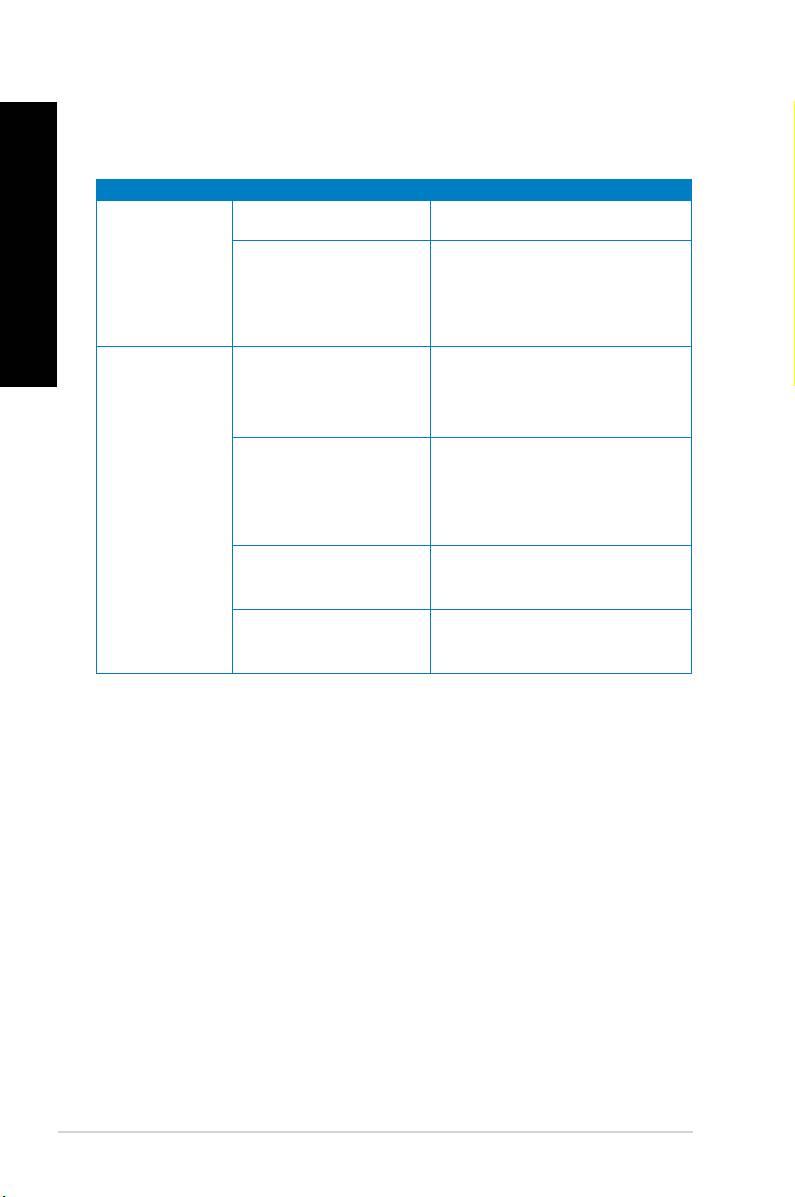
POLSKI
POLSKI
502 Rozdział 7: Rozwiązywanie problemów
POLSKI
POLSKI
System
Problem Możliwa przyczyna Akcja
Zbyt wiele uruchomionych
Zamknij niektóre programy.
programów.
• Użyj programu antywirusowego
Za wolne
do wyszukania wirusów i naprawy
działanie systemu
Atak wirusa
komputera.
komputerowowego
• Zainstaluj ponownie system
operacyjny.
• Wyślij uszkodzony dysk twardy do
punktu serwisowego ASUS w celu
Awaria dysku twardego
naprawy.
• Wymień dysk twardy na nowy.
• Wymień moduły pamięci na
zgodne.
Problemy związane z
System często
• Odłącz dodatkowe, zainstalowane
modułem pamięci
zawiesza się lub
moduły pamięci, a następnie
zatrzymuje.
spróbuj ponownie.
Nieprawidłowa wentylacja
Przestaw komputer w miejsce o
komputera.
lepszym przepływie powietrza.
Zainstaluj ponownie system
Zainstalowane niezgodne
operacyjny i zainstaluj zgodne
oprogramowanie.
oprogramowanie.
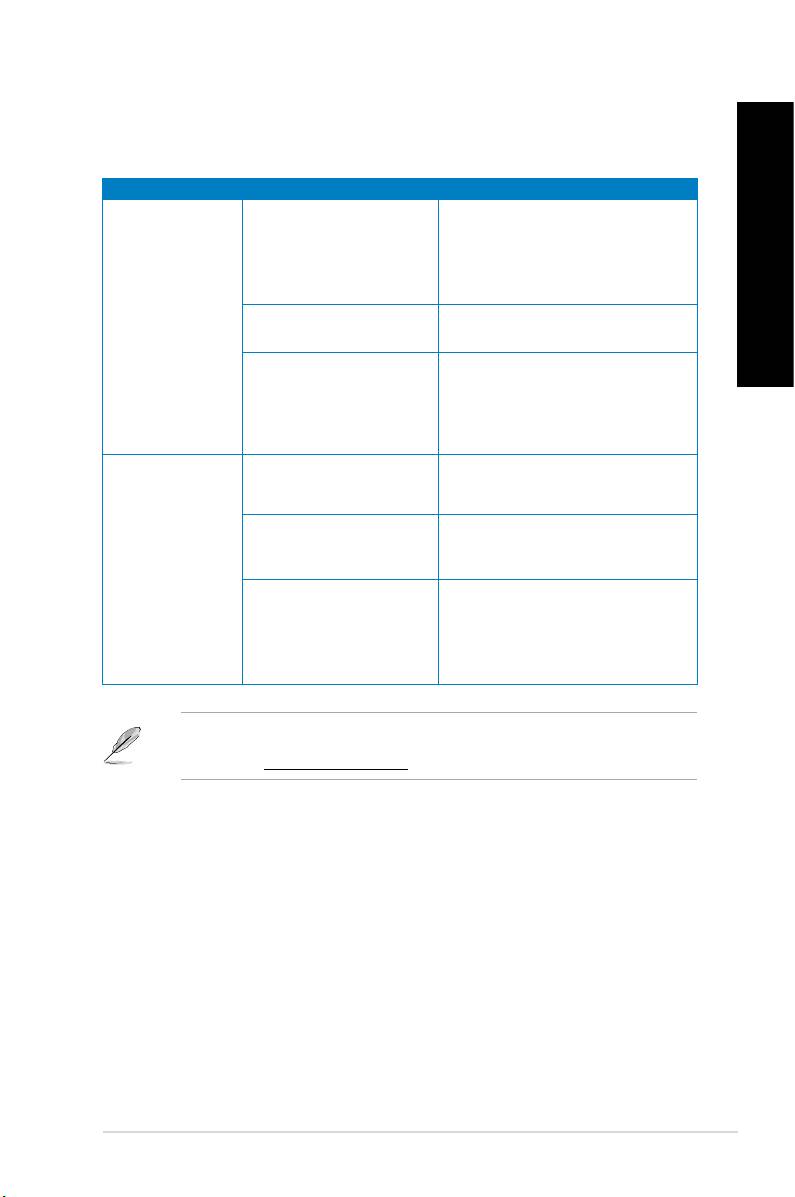
POLSKI
POLSKI
CPU
POLSKI
Problem Możliwa przyczyna Akcja
Jest to normalne. Po właczeniu
zasilania komputera, wentylator
Uruchamianie komputera.
działa z pełną szybkością. Obroty
wentylatora zwalniają po przejściu
POLSKI
do systemu operacyjnego.
Za duży hałas
Zmienione zostały
Przywróć domyślne ustawienia
po włączeniu
ustawienia BIOS.
BIOS.
komputera.
Zaktualizuj BIOS do najnowszej
wersji. Odwiedź stronę pomocy
Stara wersja BIOS
technicznej ASUS, pod adresem
http://support.asus.com w celu
pobrania najnowszej wersji BIOS.
Upewnij się, że używany jest zgodny
Wymieniony został
lub zalecany przez ASUS wentylator
wentylator CPU.
CPU.
Niewystarczająca
Przestaw komputer w miejsce o
Komputer jest zbyt
wentylacja komputera.
lepszym przepływie powietrza.
głośny podczas
używania.
• Wykonaj aktualizację BIOS.
• Jeśli wiesz jak ponownie
Za wysoka temperatura
zainstalować płytę główną, spróbuj
systemu.
oczyścić miejsce wewnątrz
obudowy.
Jeśli problem nadal utrzymuje się, sprawdź kartę gwarancyjną komputera desktop PC i
skontaktuj się z punktem serwisowym ASUS. Odwiedź stronę pomocy technicznej ASUS,
pod adresem http://support.asus.com w celu uzyskania informacji o serwisie.
ASUS BM6635(MD560), BM6835, i BP6335(SD560) 503
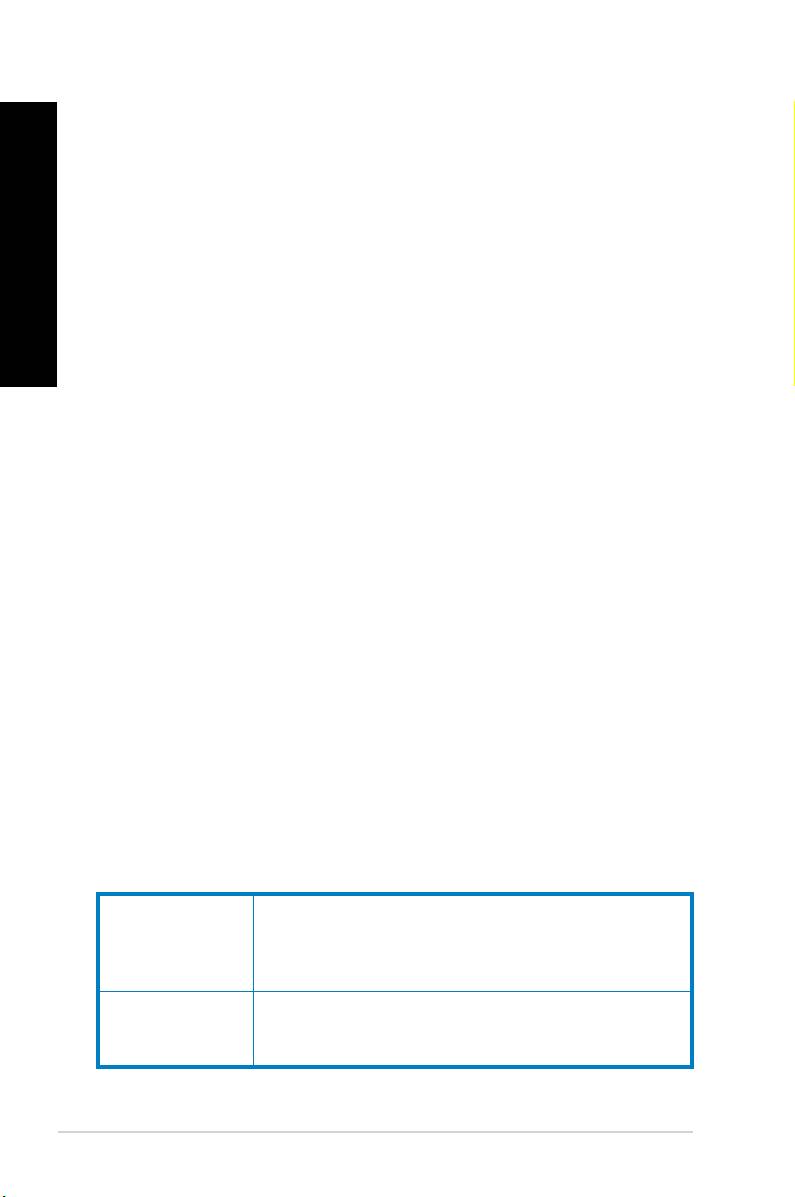
ASUSTeK COMPUTER INC. (Asia Pacic)
Adres 15 Li-Te Road, Peitou, Taipei, Taiwan
POLSKI
11259
Telefon +886-2-2894-3447
Faks +886-2-2890-7798
E-mail info@asus.com.tw
Strona internetowa www.asus.com.tw
POLSKI
Pomoc techniczna
Telefon +86-21-38429911
Wsparcie online support.asus.com
ASUS COMPUTER INTERNATIONAL (Ameryka)
Adres 800 Corporate Way, Fremont, CA
94539, USA
Telefon +1-510-739-3777
Faks +1-510-608-4555
Strona internetowa usa.asus.com
Pomoc techniczna
Telefon +1-812-282-2787
Fa� (wsparcie) +1-812-284-0883
Wsparcie online support.asus.com
ASUS COMPUTER GmbH (Niemcy & Austria)
Adres Harkort Str. 21-23, D-40880 Ratingen,
Germany
Faks +49-2102-959911
Strona internetowa www.asus.de
Kontakt online www.asus.de/sales
Pomoc techniczna
Telefon (Podzespół) +49-1805-010923*
Fa� (wsparcie) +49-2102-9599-11
Wsparcie online support.asus.com
* EUR 0,14/min z Niemiec z telefonu stacjonarnego; EUR 0,42/min z telefonu
komórkowego.
Producent
ASUSTeK Computer Inc.
Tel: +886-2-2894-3447
Adress: No. 150, LI-TE RD., PEITOU, TAIPEI
112, TAIWAN R.O.C
Autoryzowany
ASUSTeK Computer GmbH
przedstawiciel w
Adress: HARKORT STR. 21-23, 40880
Europie
RATINGEN, GERMANY
504 Rozdział 7: Rozwiązywanie problemów

ASUS Masaüstü Bilgisayar
BM6635(MD560)
BM6835
BP6335(SD560)
BM6635(MD560)
BM6835
BP6335(SD560)
Kullanım Kılavuzu
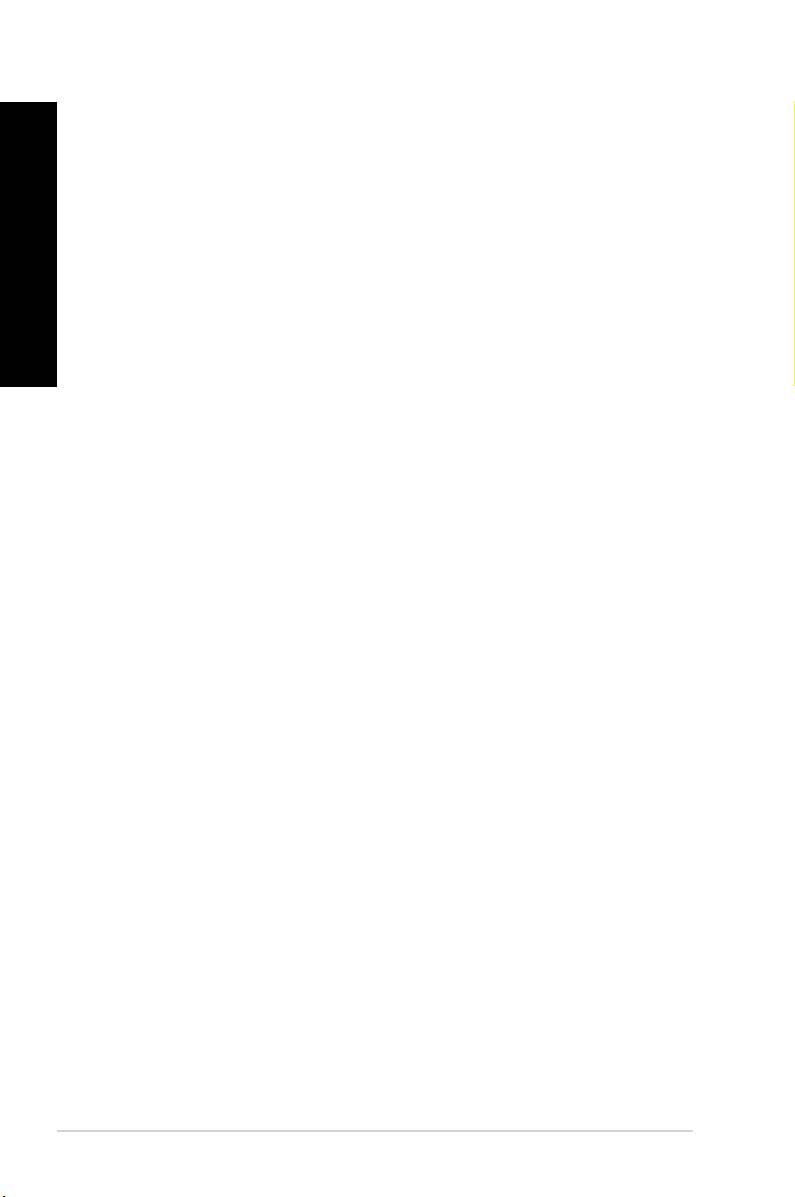
TÜRKÇE
TÜRKÇE
506
TÜRKÇE
TÜRKÇE
TR7286
Birinci Baskı
Mayıs 2012
Telif Hakkı © 2012 ASUSTeK Computer Inc. Her Hakkı Saklıdır.
İçinde açıklanan ürünler ve yazılım da dahil olmak üzere bu kılavuzun hiçbir bölümü, ASUSTeK Computer
Inc.’in (“ASUS”) açık yazılı izni olmaksızın, alıcı tarafından yedekleme amaçları doğrultusunda saklanan
dokümantasyon hariç olmak üzere, herhangi bir şekilde ya da herhangi bir yolla yeniden çoğaltılamaz,
devredilemez, sureti alınamaz, yeniden kullanma sisteminde saklanamaz ya da herhangi bir dile tercüme
edilemez.
Aşağıdaki durumlarda ürün garantisi veya servisi uzatılmayacaktır: (1) ASUS tarafından yazılı olarak
onaylanmadıkça, ürünün onarılması, değiştirilmesi veya (2) ürünün seri numarasının okunmaz durumda
olması veya hiç olmaması.
ASUS, BU KILAVUZU, “MEVCUT DURUMUYLA” VE KISITLI OLMAMAKLA BERABER ZIMNİ
GARANTİLER YA DA ÖZEL BİR AMACA YÖNELİK TİCARİ ELVERİŞLİLİK YA DA UYGUNLUK
KOŞULLARI DA DAHİL OLMAK ÜZERE, AÇIK YA DA ZIMNİ HERHANGİ BİR ÇEŞİT GARANTİ
VERMEKSİZİN SAĞLAMAKTADIR. ASUS YA DA DİREKTÖRLERİ, GÖREVLİLERİ, ÇALIŞANLARI
YA DA TEMSİLCİLERİ, HERHANGİ BİR DOLAYLI, ÖZEL, ARIZİ YA DA SONUÇSAL HASARDAN
(KAR KAYBI, İŞ KAYBI, KULLANIM YA DA VERİ KAYBI, İŞİN KESİNTİYE UĞRAMASI VE BENZERİ
HASARLAR DA DAHİL OLMAK ÜZERE) DOLAYI, SÖZ KONUSU HASARIN BU KILAVUZDAKİ YA DA
ÜRÜNDEKİ HERHANGİ BİR KUSURDAN YA DA HATADAN KAYNAKLANABİLECEĞİNİN ASUS’A
BİLDİRİLMİŞ OLMASI DURUMUNDA DAHİ, SORUMLU OLMAYACAKTIR.
BU KILAVUZ KAPSAMINDAKİ SPESİFİKASYONLAR VE BİLGİLER YALNIZCA KULLANIM AMAÇLI
SUNULMUŞ OLUP HERHANGİ BİR ZAMANDA HABER VERİLMEKSİZİN DEĞİŞTİRİLEBİLİR VE
ASUS TARAFINDAN VERİLMİŞ BİR TAAHHÜT OLARAK YORUMLANMAMALIDIR. ASUS, İÇİNDE
AÇIKLANAN ÜRÜNLER VE YAZILIM DA DAHİL OLMAK ÜZERE BU KILAVUZDA GÖRÜLEBİLECEK
HERHANGİ BİR HATADAN YA DA YANLIŞLIKTAN DOLAYI HİÇBİR SORUMLULUK YA DA
YÜKÜMLÜLÜK KABUL ETMEZ.
Bu kılavuzda yer alan ürünler ve şirket adları, ilgili şirketlerin tescilli ticari markaları ya da telif hakları
olabilir ya da olmayabilir ve ihlal maksadı olmaksızın yalnızca tanımlama ya da açıklama amaçları ve
sahibinin faydası doğrultusunda kullanılabilir.
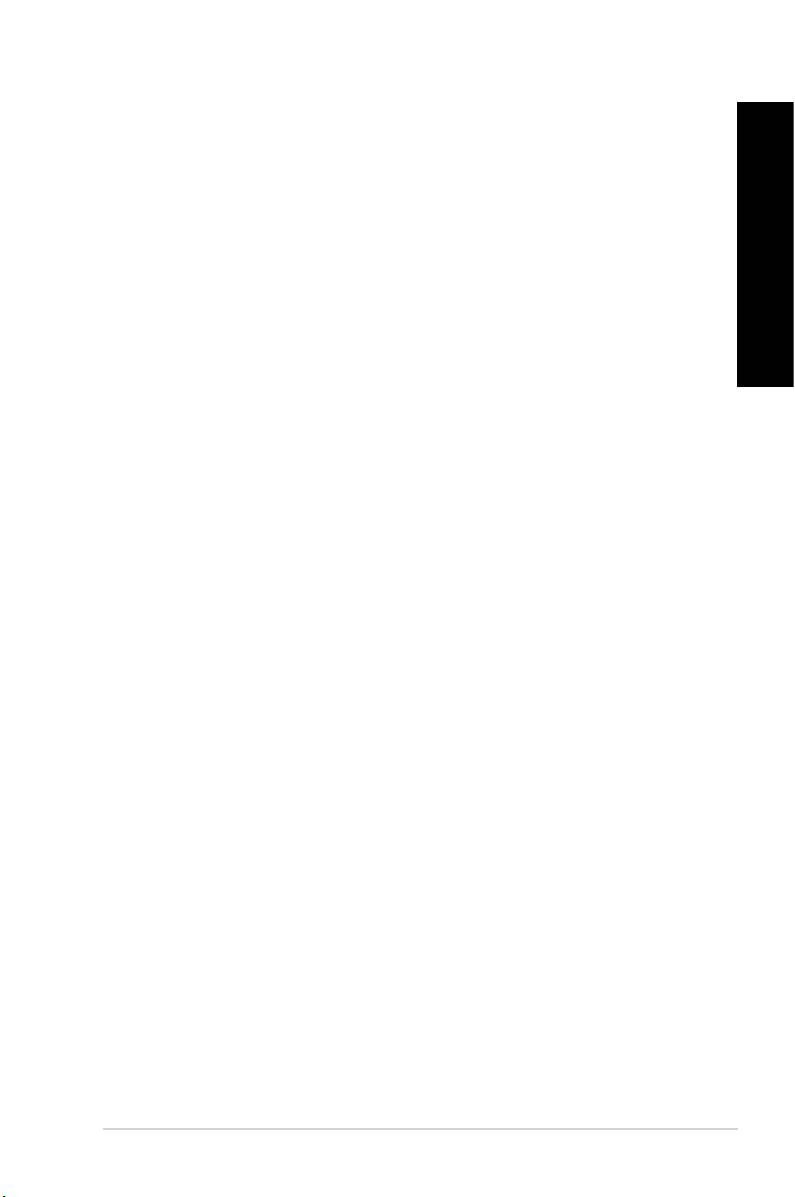
507
TÜRKÇE
TÜRKÇE
İçindekiler
TÜRKÇE
Uyarılar ...................................................................................................... 509
Güvenlik bilgileri ..........................................................................................511
Bu kılavuzda kullanılan ifadeler ................................................................. 512
Daha fazla bilgi bulabileceğiniz yerler ........................................................ 512
Paket içeriği ............................................................................................... 513
TÜRKÇE
Bölüm 1 Başlarken
Hoş Geldiniz! ............................................................................................. 515
Bilgisayarınızı tanıma ................................................................................ 515
Bilgisayarınızı kurma ................................................................................. 525
Bilgisayarınızı AÇMA/KAPATMA ................................................................ 530
®
Bölüm 2 Windows
7’yi kullanma
İlk kez başlatma ......................................................................................... 531
®
Windows
7 masaüstünü kullanma ............................................................ 532
Dosyalarınızı ve klasörlerinizi yönetme ..................................................... 534
Sistem ayarlarınızı geri yükleme ................................................................ 536
Bilgisayarınızı koruma ............................................................................... 537
®
Windows
için Yardım ve Destek Alma ...................................................... 538
Bölüm 3 Aygıtları bilgisayarınıza bağlama
Bir USB depolama aygıtını bağlama .......................................................... 539
Mikrofon ve hoparlörü bağlama ................................................................. 541
Bölüm 4 Bilgisayarınızı kullanma
Masaüstü PC’nizi kullanırken düzgün oturma ............................................ 545
Optik sürücüyü kullanma (yalnızca seçili modellerde) ............................... 546
USB portlarını BIOS’u kullanarak yapılandırma ......................................... 547
Bölüm 5 Internet’e bağlanma
Kablolu bağlantı ......................................................................................... 549
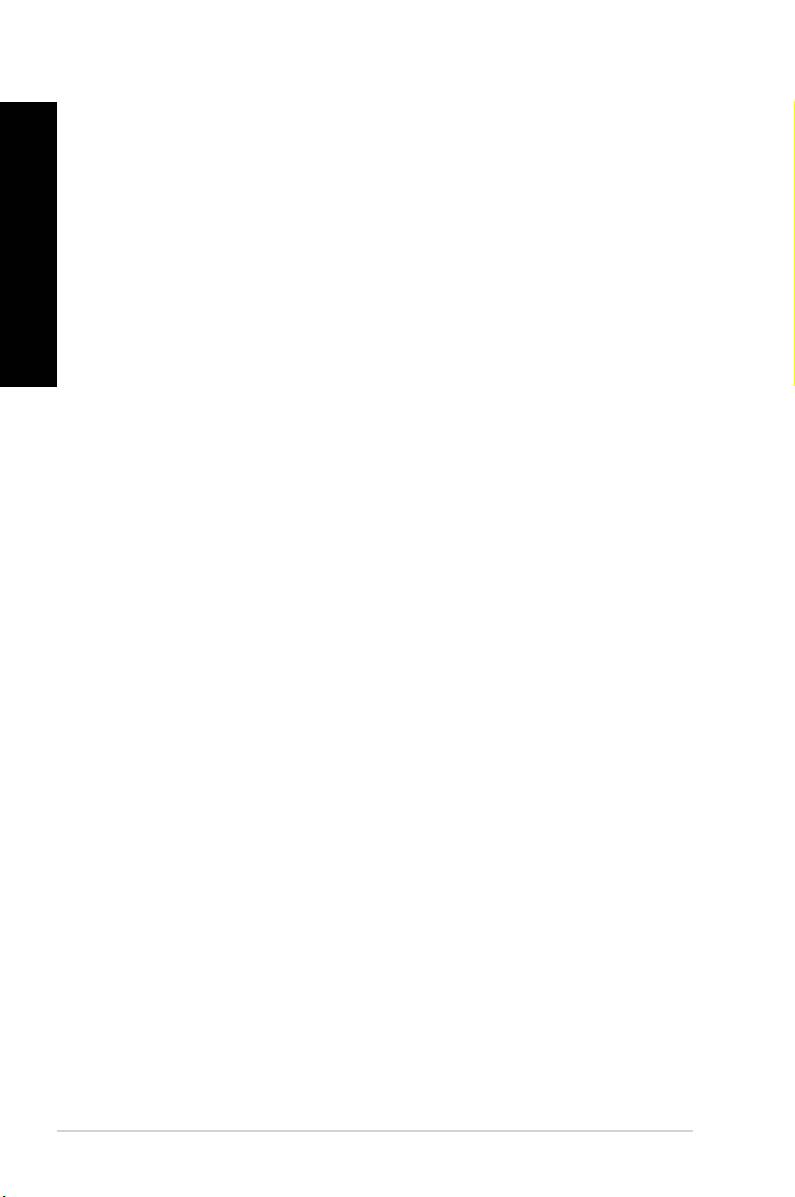
TÜRKÇE
TÜRKÇE
508
TÜRKÇE
TÜRKÇE
İçindekiler
Bölüm 6 Yardımcı programları kullanma
ASUS AI Suite II ......................................................................................... 553
ASUS Webstorage ..................................................................................... 560
ASUS Easy Update ................................................................................... 562
ASUS Secure Delete ................................................................................. 563
ASUS Business Suite ................................................................................ 564
Nero 9 ...................................................................................................... 566
Sisteminizi kurtarmav ................................................................................. 567
Bölüm 7 Sorun giderme
Sorun giderme ........................................................................................... 569
ASUS iletişim bilgileri ................................................................................. 576
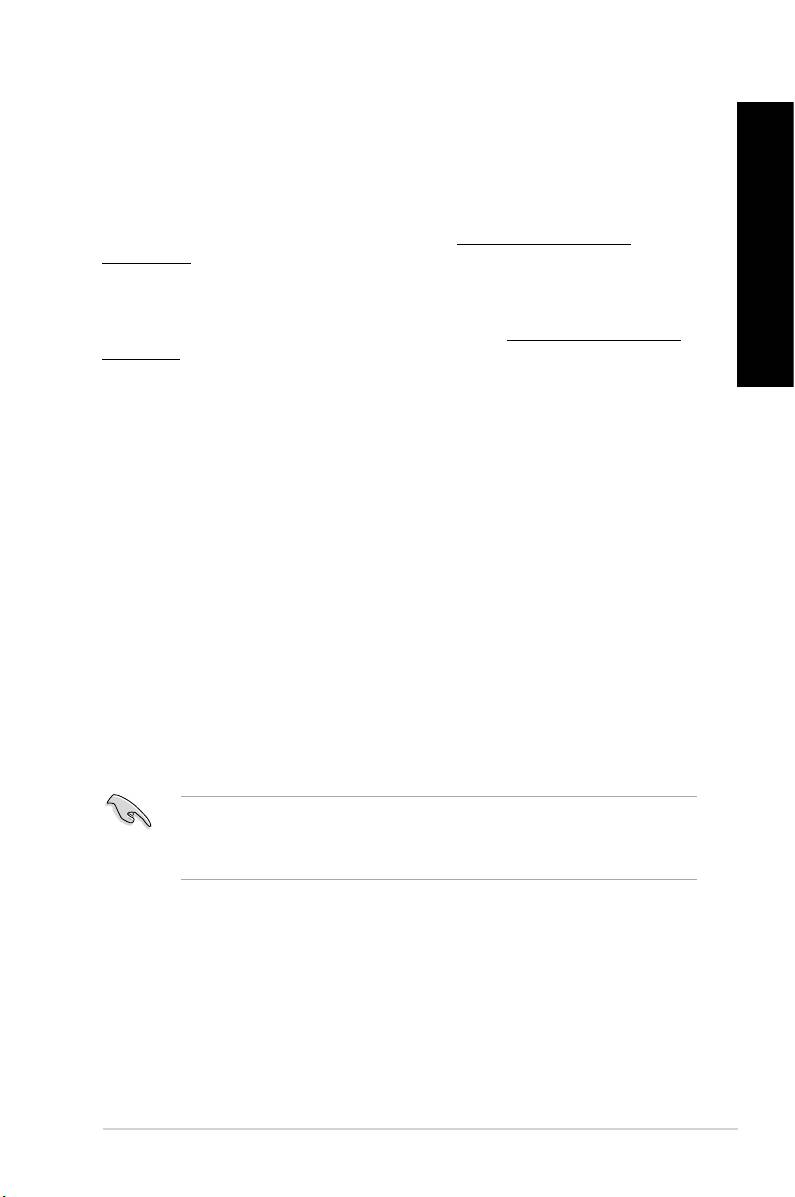
509
TÜRKÇE
TÜRKÇE
Uyarılar
TÜRKÇE
ASUS Geri Dönüştürme/Geri Alma Hizmetleri
ASUS geri dönüştürme ve geri alma programlarında çevremizi korumak için en yüksek
standartlara uymayı taahhüt ederiz. Ürünlerimizi, pilleri, diğer bileşenleri ve ambalaj
malzemelerini geri dönüştürme sorumluluğu için size çözümler sağladığımıza inanıyoruz.
Farklı bölgelerdeki ayrıntılı geri dönüştürme bilgileri için http://csr.asus.com/english/
Takeback.htm adresine gidin.
TÜRKÇE
REACH
REACH (Kimyasal Maddelerin Kaydı, Değerlendirilmesi, İzni ve Kısıtlanması) yönetmelik
çerçevesine uygun şekilde, ürünlerimizdeki kimyasal maddeleri http://csr.asus.com/english/
REACH.htm adresindeki ASUS REACH web sitesinde yayınladık.
Federal İletişim Komisyonunun Bildirimi
Bu aygıt FCC Kuralları Bölüm 15’e uygundur. Kullanım, aşağıdaki iki şarta bağlıdır:
• Bu aygıt zararlı parazitlerin oluşmasına neden olmaz ve
• Bu aygıt, istenmeyen işlemlere neden olan parazitler dahil olmak üzere alınan tüm
parazitleri kabul etmelidir.
Bu donanım test edilmiş ve FCC Kurallarının 15. Bölümü uyarınca, B Sınıfı dijital aygıtlarla
ilgili kısıtlamalara uygun olduğu tespit edilmiştir. Bu kısıtlamalar, evsel tesisatlarda, zararlı
parazitlere karşı uygun koruma sağlamak üzere tasarlanmıştır. Bu aygıt radyo frekansı
enerjisi oluşturur, kullanır ve yayabilir ve üreticinin talimatlarına uygun biçimde kurulmadığı
ve kullanılmadığı takdirde, radyo iletişimine zararlı parazitlere neden olabilir. Ancak, belirli
tesisatlarda parazit oluşmayacağına dair bir garanti verilmez. Bu cihaz radyo ve televizyon
alıcılarında, cihazın kapatılması ve açılması ile anlaşılacak zararlı parazitlerin oluşmasına
neden olursa, kullanıcı aşağıdaki önlemleri uygulayarak parazitleri gidermeyi deneyebilir:
• Alıcı anteninin yönünü veya yerini değiştirmek.
• Ekipman ve alıcı arasındaki mesafeyi artırmak.
• Aygıtı, alıcının bağlı olduğu devreden farklı bir devredeki prize bağlamak.
• Yardım için satıcıya veya deneyimli bir radyo/TV teknisyenine başvurun.
FCC düzenlemeleriyle uyumu sağlamak için monitörün grak kartına bağlantısı için
blendajlı kabloların kullanımı gerekir. Bu ünitede uygunluktan sorumlu olan tarafın açıkça
onaylamadığı değişiklik veya düzenlemeler, kullanıcının bu ekipmanı kullanma yetkisini
geçersiz kılabilir.
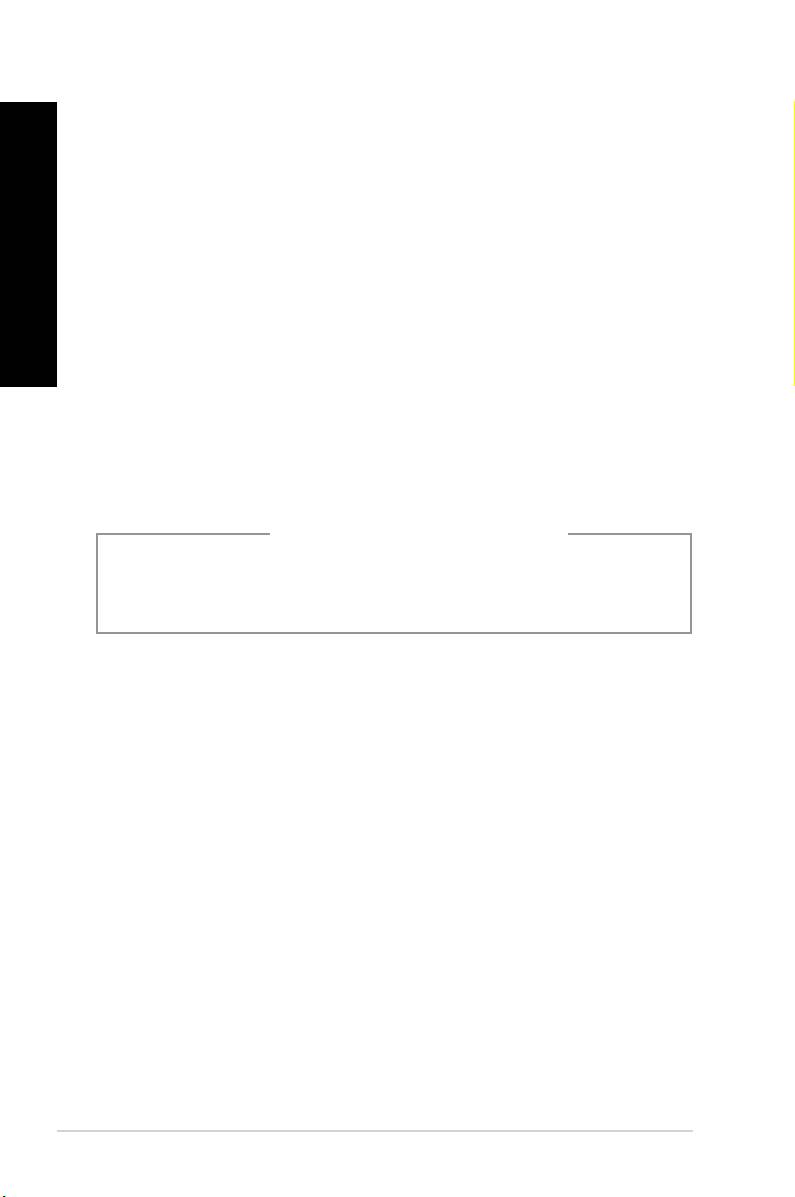
TÜRKÇE
TÜRKÇE
510
TÜRKÇE
TÜRKÇE
Kızılötesi maruziyet uyarısı
Bu donanım belirtilen talimatlara göre kurulmalı ve çalıştırılmalıdır, bu verici için kullanılan
anten insanlardan en az 20 cm’lik bir ayrım mesafesi sağlayacak şekilde kurulmalı ve başka
bir anten veya verici ile birlikte yerleştirilmemeli ya da çalıştırılmamalıdır. Son kullanıcı ve
yükleyiciye kızılötesi maruziyet uygunluğu karşılamak için anten kurulum talimatları ve verici
kullanım koşulları sağlanmalıdır.
Kanada İletişim Bakanlığı Bildirisi
Bu dijital aygıt, Kanada İletişim Bakanlığı’nın Radyo Parazitleri Yönetmeliği’nde belirtilen
dijital aygıtlardan yayılan radyo parazitleriyle ilgili B Sınıfı sınırlarını aşmaz.
Bu sınıf B dijital aygıt Kanada ICES-003’e uygundur.
Macrovision Corporation Ürün Bildirimi
Bu ürün, Macrovision Corporation’a ve diğer hak sahiplerine ait bazı ABD patentleri ve
diğer kri mülkiyet hakları tarafından korunan telif hakkı koruma teknolojisi içerir. Telif
hakkı koruma teknolojisinin kullanımı Macrovision Corporation tarafından yönetilmeli ve
Macrovision Corporation tarafından aksi belirtilmedikçe yalnızca evde kullanımı ve diğer
sınırlı görüntülemeyi amaçlamaktadır. Tersine mühendislik veya parçalarına ayırma yasaktır.
Lityum-İyon Pil Uyarısı
DİKKAT: Pil yanlış yerleştirilirse patlama riski mevcuttur. Yalnız üreticinin önerdiği
veya ona eşdeğer türle değiştirin. Kullanılmış pilleri üreticinin talimatlarına göre atın.
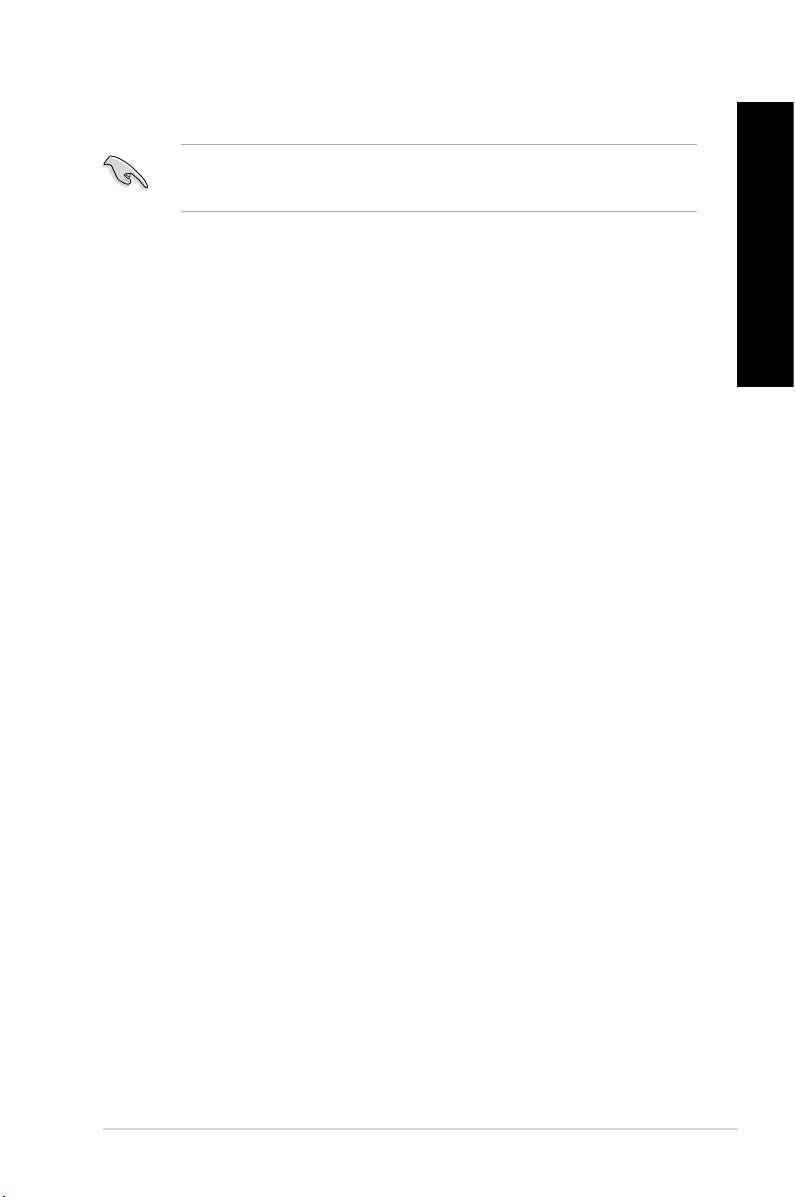
511
TÜRKÇE
TÜRKÇE
Güvenlik bilgileri
TÜRKÇE
Temizlemeden önce AC gücünün ve çevre aygıtlarının bağlantılarını kesin. Masaüstü
PC’sini temiz selüloz bir sünger veya aşındırıcı olmayan deterjan ve birkaç damla ılık su ile
nemlendirilmiş güderi ile silin, sonra kalan nemi kuru bir bezle giderin.
• Düzgün veya sabit olmayan çalışma yüzeylerine YERLEŞTİRMEYİN. Kasa hasar
TÜRKÇE
görmüşse servise başvurun.
• Kirli veya tozlu ortamlara maruz BIRAKMAYIN. Gaz sızıntısı halinde ÇALIŞTIRMAYIN.
• Ürünün üzerine eşya düşürmeyin veya koymayın ve Masaüstü PC’sinin içine yabancı
nesneleri İTMEYİN.
• Güçlü manyetik veya elektriksel alanlara maruz BIRAKMAYIN.
• Sıvılara, yağmura ya da neme maruz BIRAKMAYIN veya bunların yanında
KULLANMAYIN. Şimşekli fırtınalarda modemi KULLANMAYIN.
• Pil güvenlik uyarısı: Pili ateşe ATMAYIN. Temas noktalarına kısa devre YAPTIRMAYIN.
Pili PARÇALARINA AYIRMAYIN.
• Bu ürünü ortam sıcaklığı 0˚C (32˚F) ve 40˚C (104˚F) arasındaki sıcaklıklarda kullanın.
• Sistemin aşırı ısınmasını önlemek için masaüstü PC’nin üzerindeki hava deliklerini
KAPATMAYIN.
• Hasarlı elektrik kablolarını, aksesuarları veya diğer çevre aygıtlarını KULLANMAYIN.
•
Elektrik çarpması riskini önlemek için, sistemin yerini değiştirmeden önce güç
kablosunun elektrik prizi ile olan bağlantısını kesin.
•
Bir adaptör veya uzatma kablosu kullanmadan önce profesyonel yardım isteyin. Bu
aygıtlar topraklanmış devreyi engelleyebilir.
•
Güç kaynağınızın bölgenizde doğru voltaja ayarlandığından emin olun. Kullandığınız
elektrik prizinin voltajından emin değilseniz yerel elektrik şirketinize başvurun.
•
Güç kaynağı bozulmuşsa, tek başınıza onarmaya çalışmayın. Yetkili servis teknisyeniyle
veya satıcınızla bağlantı kurun.
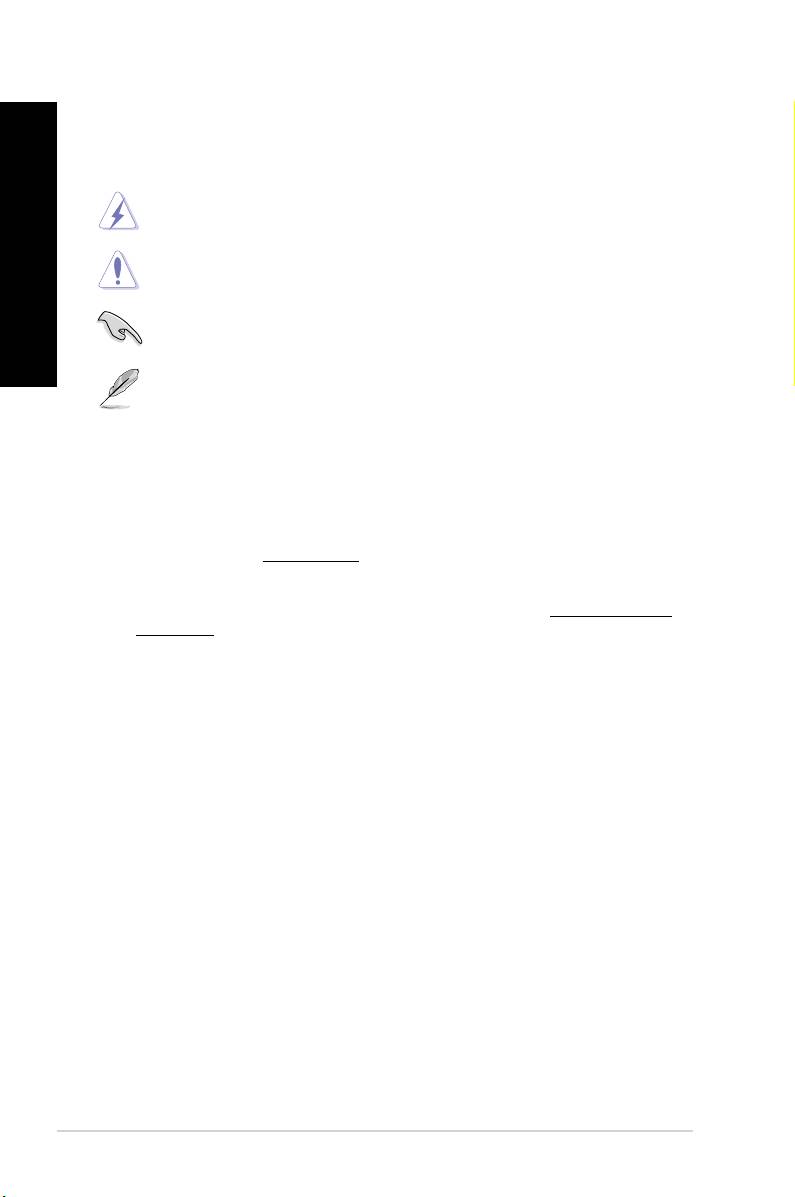
TÜRKÇE
TÜRKÇE
512
TÜRKÇE
TÜRKÇE
Bu kılavuzda kullanılan ifadeler
Belirli görevleri düzgün gerçekleştirmeyi sağlamak için bu kılavuzda kullanılan aşağıdaki
sembolleri not alın.
TEHLİKE/UYARI: Bir görevi gerçekleştirmeye çalışırken yaralanmanızı önlemeye
yönelik bilgilerdir.
DİKKAT: Bir görevi gerçekleştirmeye çalışırken bileşenlerin hasar görmesini
önlemeye yönelik bilgilerdir.
ÖNEMLİ: Bir görevi tamamlamak için izlemeniz GEREKEN yönergelerdir.
NOT: Bir görevi tamamlamanıza yardımcı olacak ipuçları ve ek bilgilerdir.
Daha fazla bilgi bulabileceğiniz yerler
Ek bilgi ve ürün ve yazılım güncellemeleri için aşağıdaki kaynaklara bakın.
ASUS web siteleri
ASUS web sitesi, ASUS donanım ve yazılım ürünleriyle ilgili güncel bilgiler sağlar.
ASUS web sitesine www.asus.com adresinden başvurun.
ASUS Yerel Teknik Destek
Yerel Teknik Destek Mühendisinin bilgileri için ASUS web sitesini http://support.asus.
com/contact adresinden ziyaret edin.
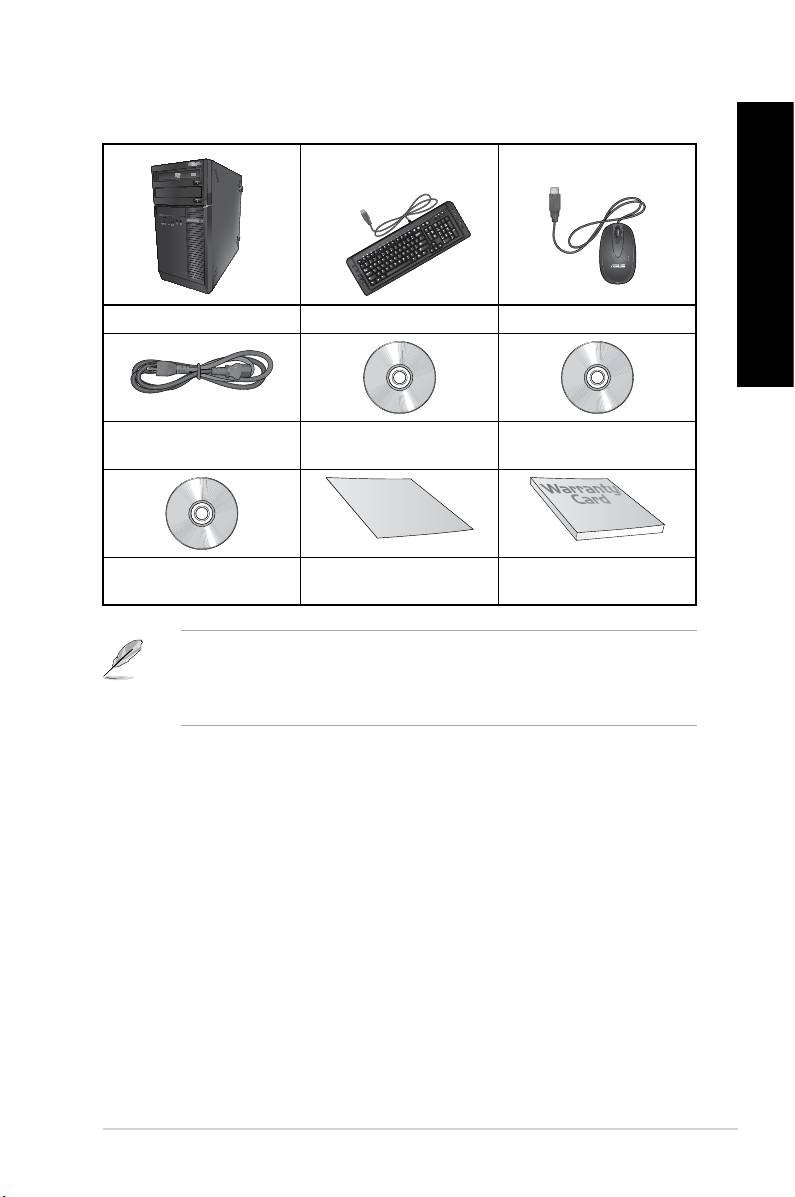
513
TÜRKÇE
TÜRKÇE
Paket içeriği
TÜRKÇE
TÜRKÇE
ASUS Masaüstü Bilgisayar Klavye �1 Fare �1
Güç kablosu �1 Destek DVD’si �1 (steğe (steğesteğe
Kurtarma DVD’si �1 (isteğe
bağlı))
bağlı)
• Yukarıdaki parçalardan herhangi biri hasar görmüş ya da kayıp ise bayiinizle temasa
geçin.
• Yukarıda gösterilen öğeler yalnızca referans içindir. Gerçek ürün özellikleri farklı
modellerde değişiklik gösterebilir.
In
stalla
tion
Guide
Nero 9 yakma yazılımı DVD
Kurulum Kılavuzu �1 Garanti kartı �1
�1 (isteğe bağlı)(isteğe bağlı))
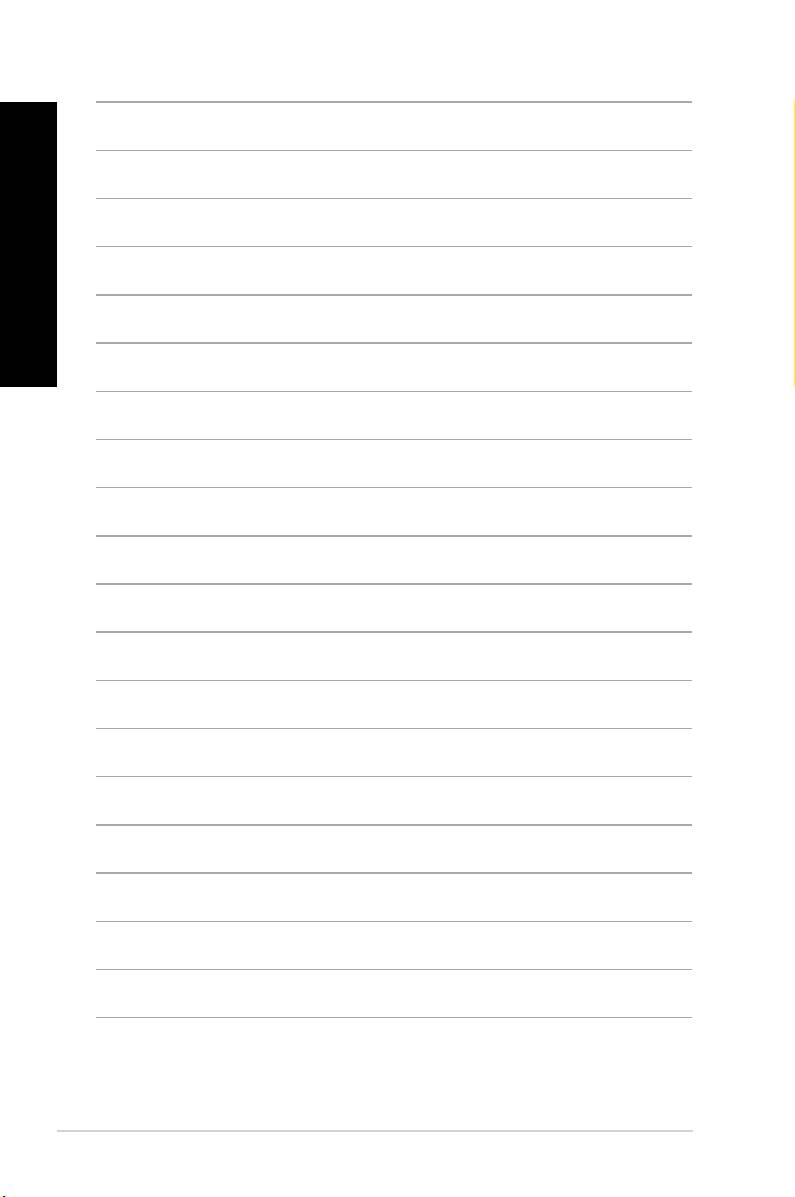
TÜRKÇE
TÜRKÇE
TÜRKÇE
TÜRKÇE
514
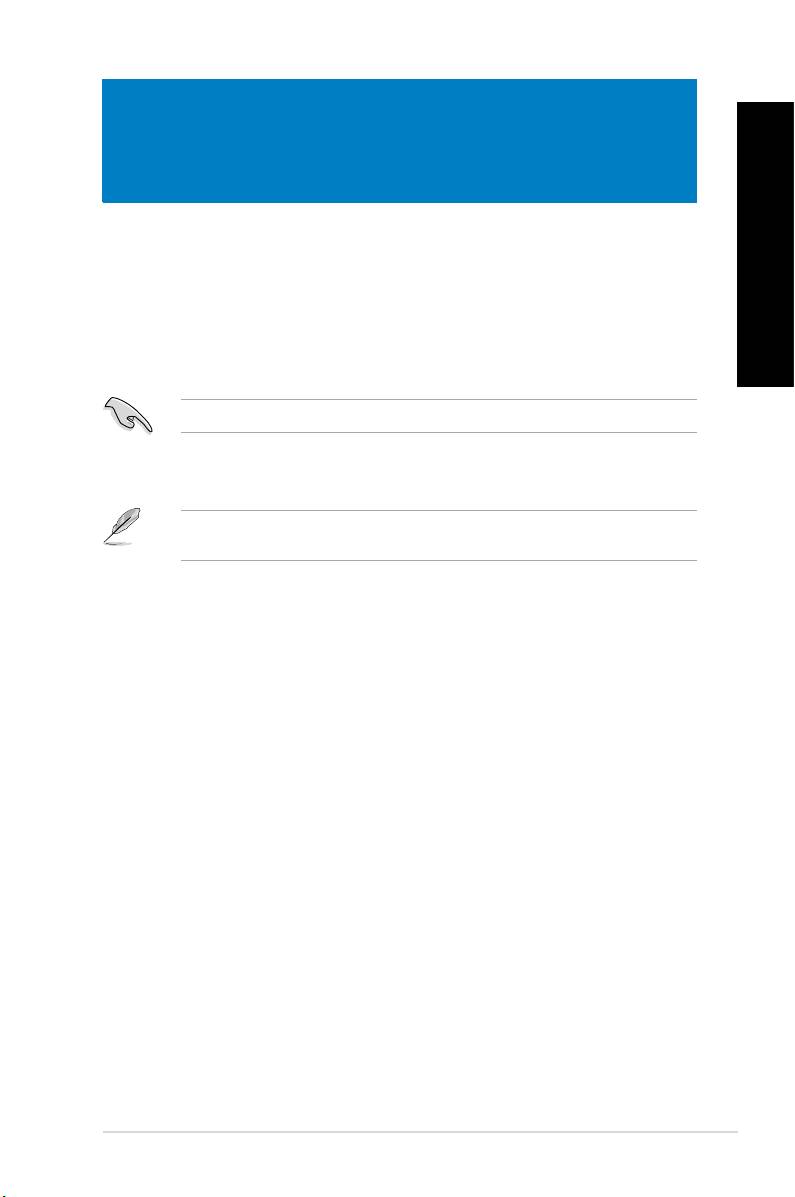
Bölüm 1
TÜRKÇE
TÜRKÇE
Başlarken
Hoş Geldiniz!
ASUS Masaüstü Bilgisayar aldığınız için teşekkür ederiz!
TÜRKÇE
TÜRKÇE
ASUS Masaüstü Bilgisayar mükemmel performans, kusursuz güvenilirlik ve kullanıcı merkezli
yardımcı programlar sağlar. Tüm bu değerler şaşılacak derecede modern ve şık sistem
kasası içindedir.sağlar. Tüm bu değerler şaşılacak derecede modern ve şık sistem kasası
içindedir.
ASUS Masaüstü PC’nizi kurmadan önce ASUS Garanti Kartını okuyun.
Bilgisayarınızı tanıma
Resimler yalnız referans içindir. Bağlantı noktaları ve konumları ve kasa rengi modellere
göre değişiklik gösterir.
ASUS BM6635(MD560), BM6835, ve BP6335(SD560) 515
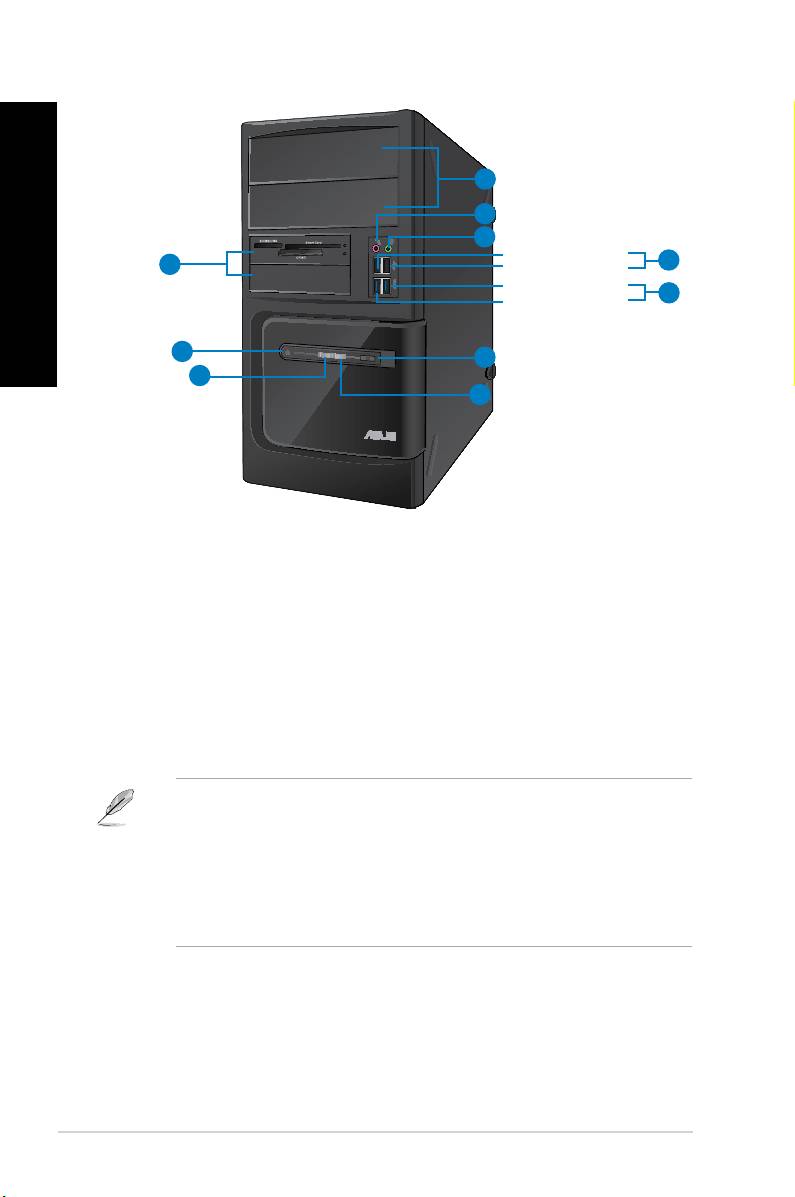
TÜRKÇE
TÜRKÇE
516 Bölüm 1: Başlarken
TÜRKÇE
TÜRKÇE
Ön panel
1
2
3
Ön USB 2.0 portu 3
4
10
Ön USB 2.0 portu 4
Ön USB 3.0 portu 1
5
Ön USB 3.0 portu 2
9
6
8
7
BM6635(MD560)
1. 2 x 5,25 inç optik disk sürücüsü yuvaları.2 x 5,25 inç optik disk sürücüsü yuvaları. 5,25 inç optik disk sürücüsü yuvaları 5,25
inç DVD-ROM / CD-RW / DVD-RW aygıtları içindir.
2. Mikrofon bağlantı noktası.(pembe)Mikrofon bağlantı noktası.(pembe) Bu bağlantı noktası bir mikrofona bağlar.
3. Kulaklık bağlantı noktası.(açık yeşil) Bu bağlantı noktası kulaklık veya hoparlöre
bağlar.
4. USB 2.0 bağlantı noktaları.USB 2.0 bağlantı noktaları. Bu Evrensel Seri Veri Yolu 2.0 (U0SB 2.0) bağlantı
noktaları fare, yazıcı, tarayıcı, kamera, PDA vb. gibi USB 2.0 aygıtlara bağlar.
5. USB 3.0 bağlantı noktaları.USB 3.0 bağlantı noktaları. Bu Evrensel Seri Veri Yolu 3.0 (USB 3.0) bağlantı
noktaları fare, yazıcı, tarayıcı, kamera, PDA vb. gibi USB 3.0 aygıtlara bağlar.
®
• Windows
işletim sistemini yüklerken bir klavyeyi / fareyi herhangi bir USB 3.0 bağlantı
noktasına BAĞLAMAYIN.
®
• USB 3.0 denetleyici sınırlaması nedeniyle, USB 3.0 aygıtlar yalnızca Windows
İS
ortamı altında ve USB 3.0 sürücü yüklemesinden sonra kullanılabilirler.
• USB 3.0 aygıtlar yalnızca veri depolaması için kullanılabilir.
• USB 3.0 aygıtlarınız için daha hızlı ve daha iyi performans için USB 3.0 aygıtlarınızı
USB 3.0 bağlantı noktalarına bağlamanızı önemle öneririz.
6. Sıfırla düğmesi. Bilgisayarınızı yeniden başlatmak için bu düğmeye basın.
7. HDD LED. Sabit disk sürücünüz çalıştığında bu LED yanar.
8. Güç LED’i. Bilgisayarınızı açtığınızda bu LED yanar.
9. Güç düğmesi. Bilgisayarınızı açmak için bu düğmeye basın.
10. 2 x 3,5 inç sürücü yuvaları. 3,5 inç sürücü yuvaları 3,5 inç sabit disk sürücüleri /
hafıza kartı okuyucuları içindir.
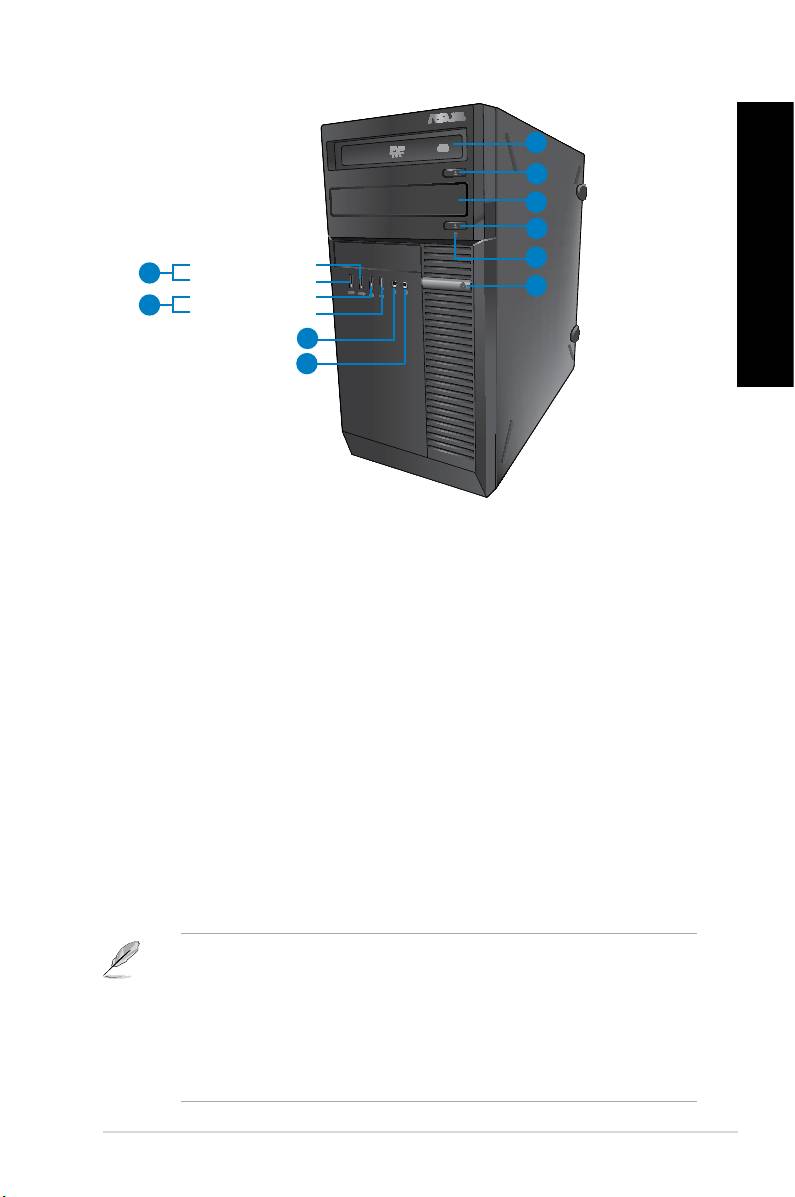
TÜRKÇE
TÜRKÇE
TÜRKÇE
1
2
3
2
4
Ön USB 3.0 portu 1
9
TÜRKÇE
Ön USB 3.0 portu 2
5
Ön USB 2.0 portu 3
8
Ön USB 2.0 portu 4
7
6
BM6835
1. 5,25 inç optik disk sürücüsü yuvaları. 5,25 inç optik disk sürücüsü yuvaları 5,25 inç
DVD-ROM / CD-RW / DVD-RW aygıtları içindir.
2. Optik disk sürücü çıkarma düğmesi.Optik disk sürücü çıkarma düğmesi. Optik disk sürücüsü tepsisini çıkarmak için bu
düğmeye basın.
3. Optik disk sürücü bölmesi (boş).Optik disk sürücü bölmesi (boş). Bu bölmeye ek bir optik disk sürücüsü yüklemenize
izin verir.
4. HDD LED. Sabit disk sürücünüz çalıştığında bu LED yanar.
5. Güç düğmesi. Bilgisayarınızı açmak için bu düğmeye basın.
6. Mikrofon bağlantı noktası.Mikrofon bağlantı noktası. Bu bağlantı noktası bir mikrofona bağlar.
7. Kulaklık bağlantı noktası.(açık yeşil) Bu bağlantı noktası kulaklık veya hoparlöre
bağlar.
8. USB 2.0 bağlantı noktaları.USB 2.0 bağlantı noktaları. Bu Evrensel Seri Veri Yolu 2.0 (USB 2.0) bağlantı
noktaları fare, yazıcı, tarayıcı, kamera, PDA vb. gibi USB 2.0 aygıtlara bağlar.
9. USB 3.0 bağlantı noktaları.USB 3.0 bağlantı noktaları. Bu Evrensel Seri Veri Yolu 3.0 (USB 3.0) bağlantı
noktaları fare, yazıcı, tarayıcı, kamera, PDA vb. gibi USB 3.0 aygıtlara bağlar.
®
• Windows
işletim sistemini yüklerken bir klavyeyi / fareyi herhangi bir USB 3.0 bağlantı
noktasına BAĞLAMAYIN.
®
• USB 3.0 denetleyici sınırlaması nedeniyle, USB 3.0 aygıtlar yalnızca Windows
İS
ortamı altında ve USB 3.0 sürücü yüklemesinden sonra kullanılabilirler.
• USB 3.0 aygıtlar yalnızca veri depolaması için kullanılabilir.
• USB 3.0 aygıtlarınız için daha hızlı ve daha iyi performans için USB 3.0 aygıtlarınızı
USB 3.0 bağlantı noktalarına bağlamanızı önemle öneririz.
ASUS BM6635(MD560), BM6835, ve BP6335(SD560) 517
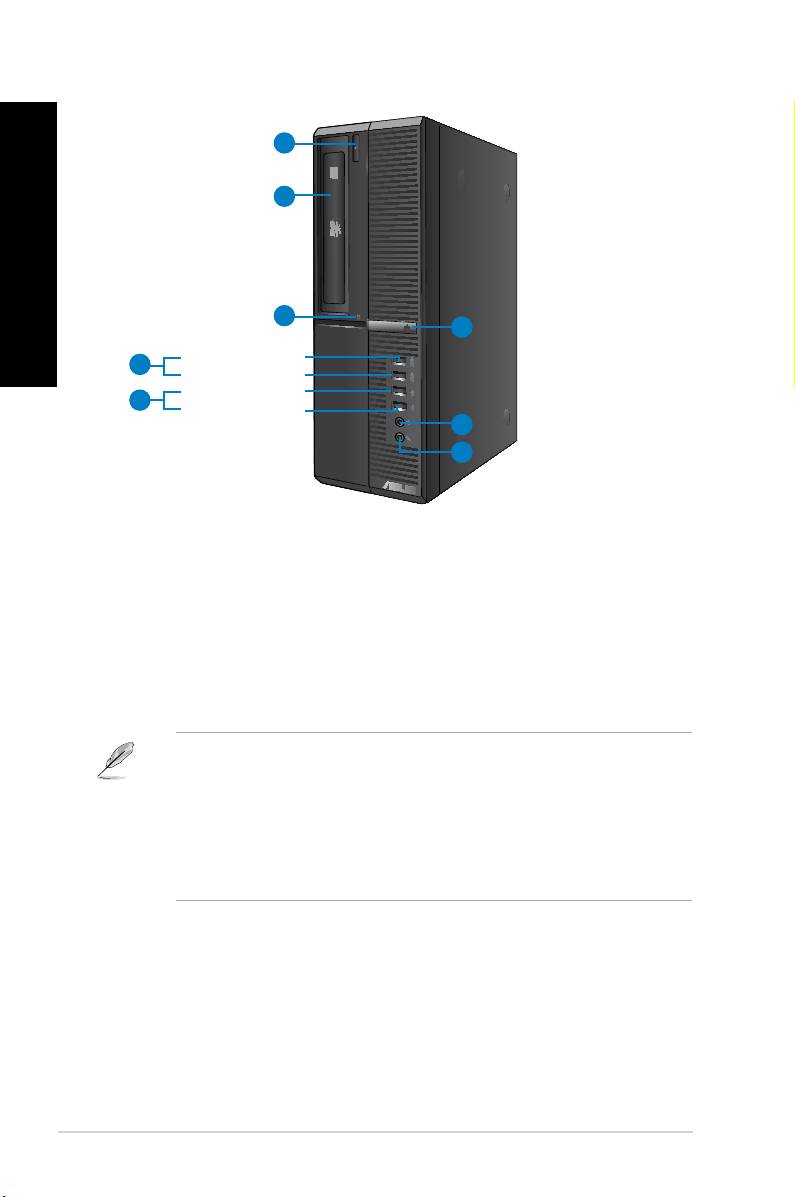
TÜRKÇE
TÜRKÇE
518 Bölüm 1: Başlarken
TÜRKÇE
TÜRKÇE
1
2
3
8
Ön USB 3.0 portu 2
4
Ön USB 3.0 portu 1
Ön USB 2.0 portu 3
5
Ön USB 2.0 portu 4
7
6
BP6335(SD560)
1. Optik disk sürücü çıkarma düğmesi. Optik disk sürücüsü tepsisini çıkarmak için bu
düğmeye basın.
2. 2 x 5,25 inç optik disk sürücüsü yuvaları. 5,25 inç optik disk sürücüsü yuvaları 5,25
inç DVD-ROM / CD-RW / DVD-RW aygıtları içindir.
3. HDD LED. Sabit disk sürücünüz çalıştığında bu LED yanar.
4. USB 3.0 bağlantı noktaları.USB 3.0 bağlantı noktaları. Bu Evrensel Seri Veri Yolu 3.0 (USB 3.0) bağlantı
noktaları fare, yazıcı, tarayıcı, kamera, PDA vb. gibi USB 3.0 aygıtlara bağlar.
®
• Windows
işletim sistemini yüklerken bir klavyeyi / fareyi herhangi bir USB 3.0 bağlantı
noktasına BAĞLAMAYIN.
®
• USB 3.0 denetleyici sınırlaması nedeniyle, USB 3.0 aygıtlar yalnızca Windows
İS
ortamı altında ve USB 3.0 sürücü yüklemesinden sonra kullanılabilirler.
• USB 3.0 aygıtlar yalnızca veri depolaması için kullanılabilir.
• USB 3.0 aygıtlarınız için daha hızlı ve daha iyi performans için USB 3.0 aygıtlarınızı
USB 3.0 bağlantı noktalarına bağlamanızı önemle öneririz.
5. USB 2.0 bağlantı noktaları.USB 2.0 bağlantı noktaları. Bu Evrensel Seri Veri Yolu 2.0 (USB 2.0) bağlantı
noktaları fare, yazıcı, tarayıcı, kamera, PDA vb. gibi USB 2.0 aygıtlara bağlar.
6. Mikrofon bağlantı noktası. Bu bağlantı noktası bir mikrofona bağlar.
7. Mikrofon bağlantı noktası. Bu bağlantı noktası bir mikrofona bağlar.
8. Güç düğmesi. Bilgisayarınızı açmak için bu düğmeye basın.

